Ez a cikk gépi fordítás segítségével készült el.
Pipedrive egyszeri bejelentkezés Microsoft Entra ID használatával
A Pipedrive egyszeri bejelentkezés (SSO) funkciója integrálódik a Microsoft Entra ID-vel (korábban Azure AD), hogy a csapat a saját identitásszolgáltatójával egyszerűen hozzáférhessen a Pipedrive-hoz.
Mi az egyszeri bejelentkezés (SSO)?
Egyszeri bejelentkezés lehetővé teszi a felhasználók számára, hogy a Pipedrive-hoz a Microsoft Entra ID hitelesítő adataikkal férjenek hozzá. Növeli a biztonságot, csökkenti a jelszófáradtságot, és az adminisztrátorok számára központosított ellenőrzést biztosít a felhasználói hozzáférések felett.
Előfeltételek
Mielőtt elkezdené, győződjön meg róla, hogy:
- Ön rendszergazdai felhasználó mind a Pipedrive-ben, mind a Microsoft Entra ID-ben
- Hozzá tud férni a Céges beállítások > Egyszeri bejelentkezés menüponthoz a Pipedrive-ban
- Jegyezze fel a Pipedrive aldomainjét (pl. companyname.pipedrive.com)
Pipedrive telepítése az Entra ID-ben
Kezdje azzal, hogy lépjen be az Entra ID-fiókjába a Microsoftnál, majd válassza a Identity > Enterprise applications > + New application.
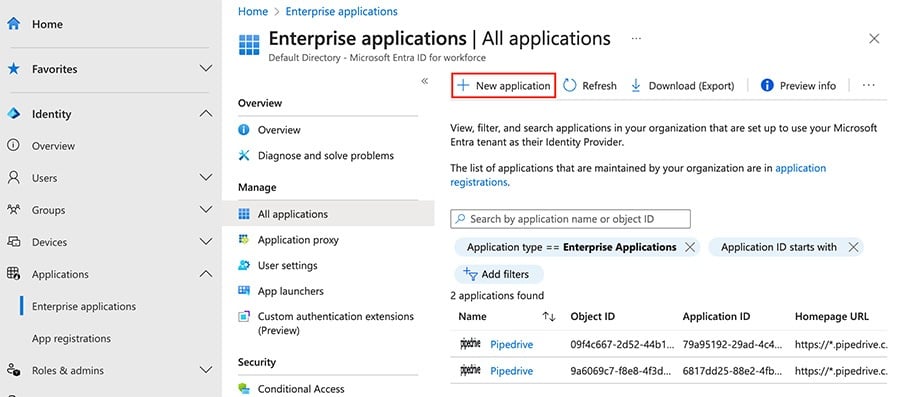
Innen használja a keresősávot a Pipedrive megtalálásához, és válassza ki.
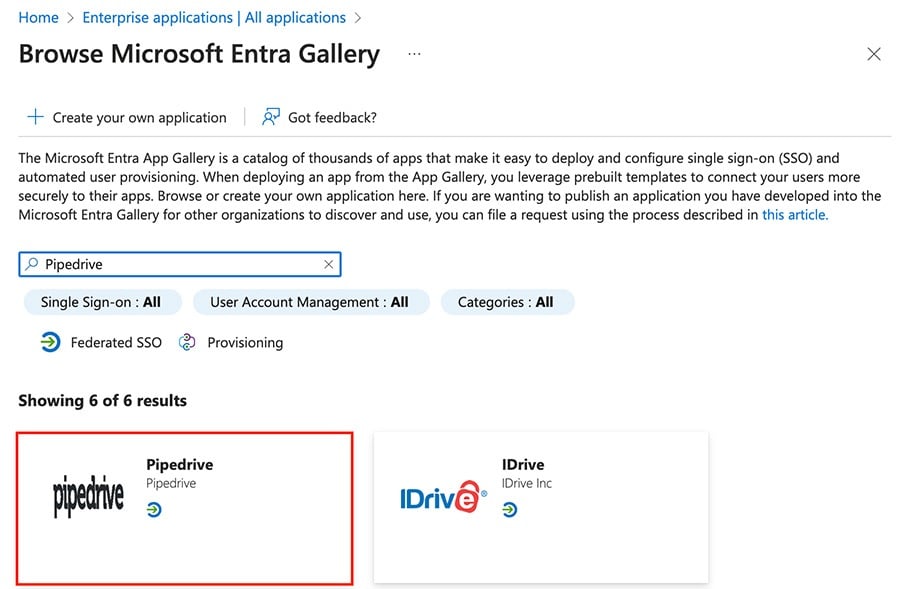
Ezután kattintson a “Create” gombra, hogy hozzáadja azt a vállalati alkalmazásokhoz.
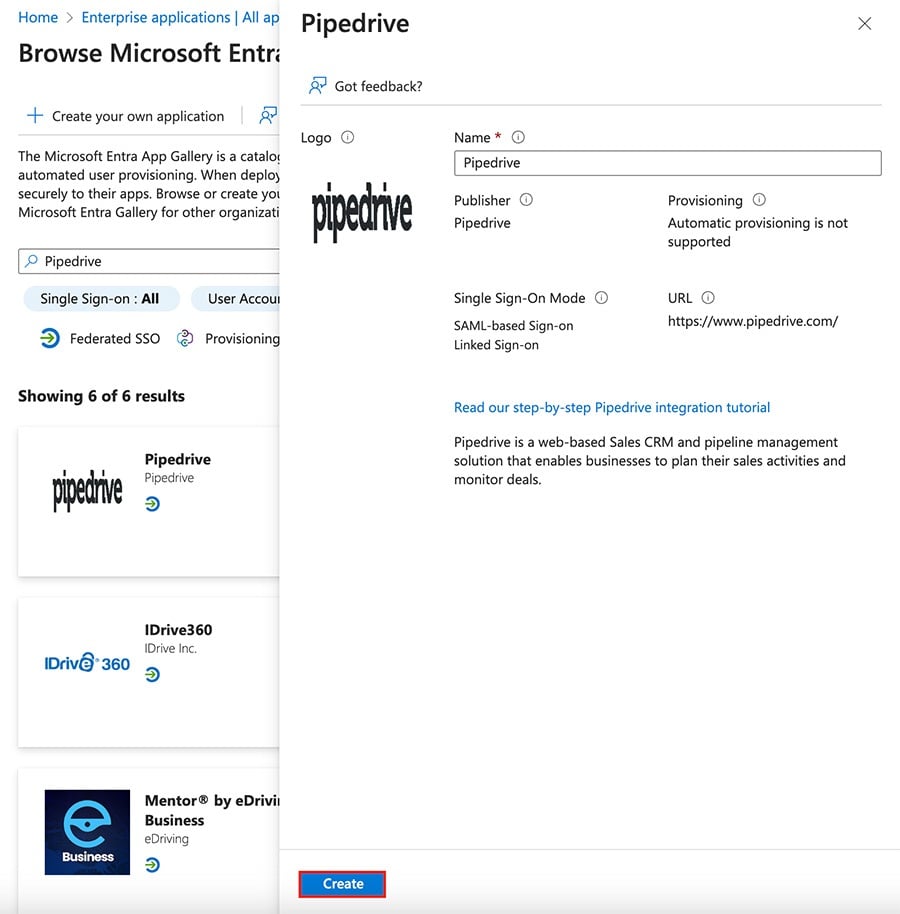
SSO beállítása
Miután hozzáadta a Pipedrive-ot alkalmazásként, egy ablakra lesz átirányítva, amely az új kapcsolat részleteit mutatja.
Innen kattintson a “Single sign-on” lehetőségre, majd a rendelkezésre álló módszerek közül válassza a “SAML” opciót.
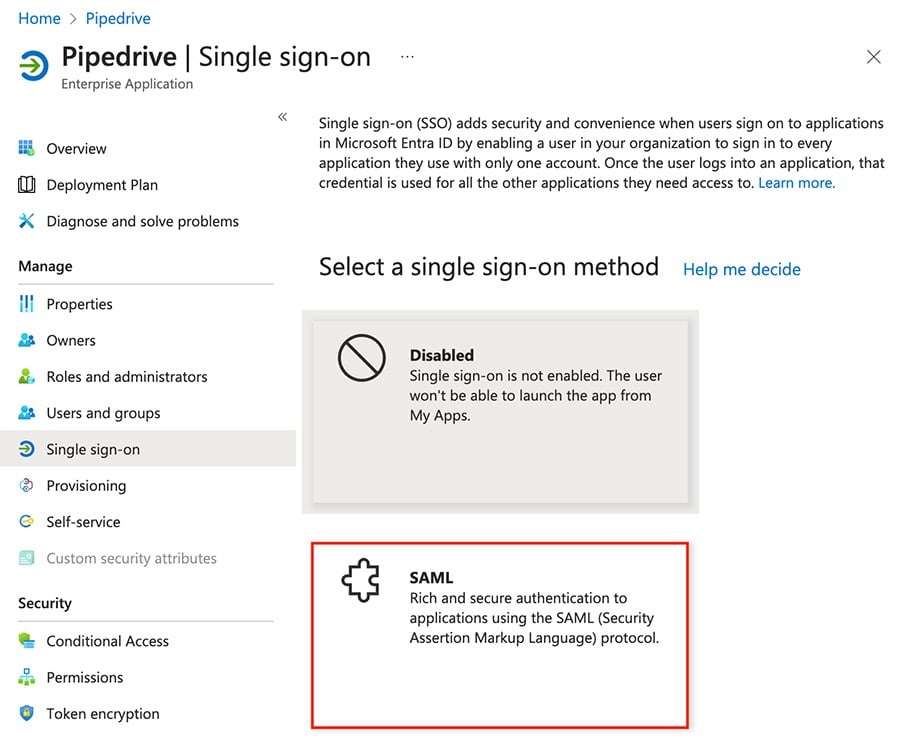
SAML konfigurálása a Microsoft Entra-ban
Először nyissa meg a Pipedrive-ot egy külön böngészőlapfülön, ahol megtalálhatók a másolandó adatok. Kattintson a ügyfél menü > Cégbeállítások > Egyszeri bejelentkezés.
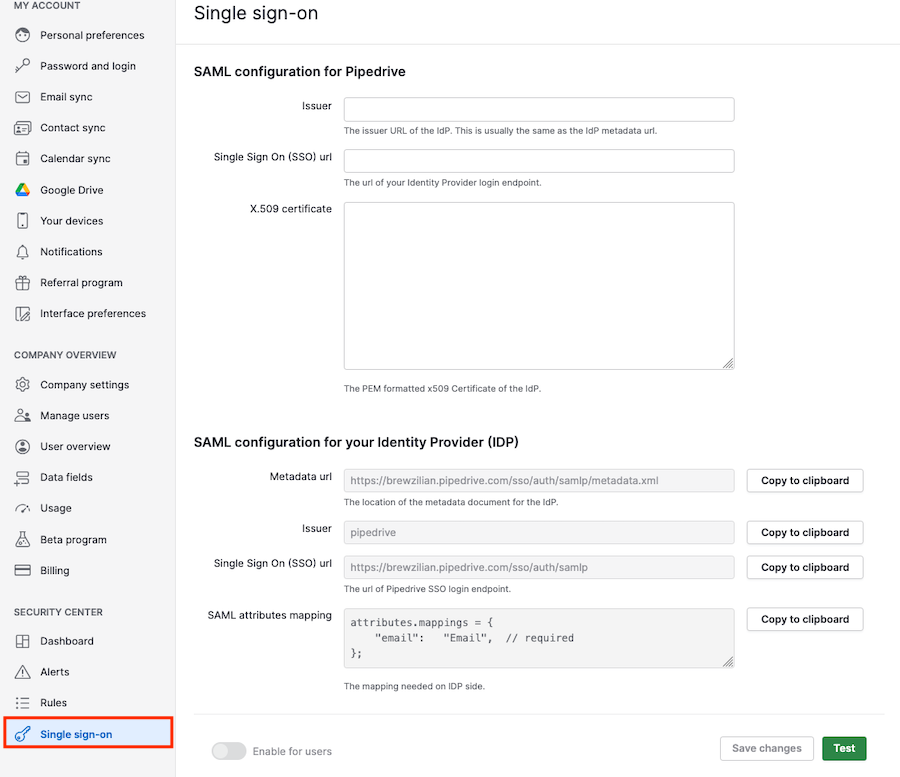
A SAML konfiguráció az identitásszolgáltató (IDP) számára alatt található adatokat másolja át az Alap SAML konfiguráció szakaszba az alábbi táblázat szerint:
SSO adatok a Pipedrive-ból | Hova illessze be a Microsoft Entra-ba |
Metaadat URL: https://<COMPANY-NAME>.pipedrive.com/sso/auth/samlp/metadata.xml | Az „Azonosító (Entity ID)” alatt kattintson az „Azonosító hozzáadása” gombra, és illessze be a szövegmezőbe. |
Egyszeri bejelentkezés (SSO) URL: https://<COMPANY-NAME>.pipedrive.com/sso/auth/samlp | A „Válasz URL (Assertion Consumer Service URL)” alatt kattintson a „Válasz-URL hozzáadása” gombra, és illessze be a szövegmezőbe. |
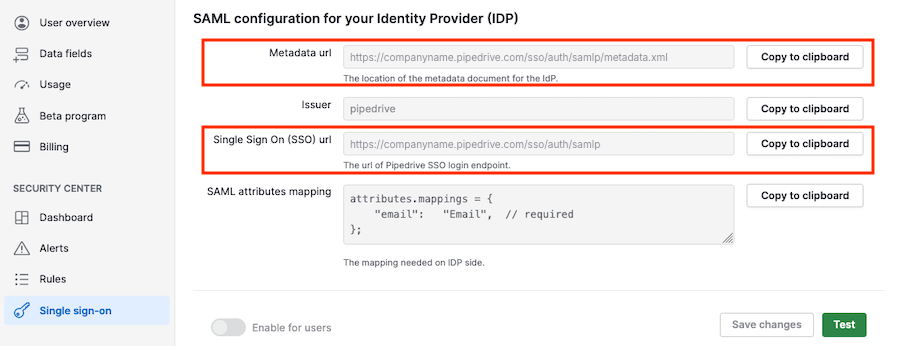
Kattintson a „Mentés” gombra a Microsoft Entra Alap SAML konfigurációs oldalának tetején.
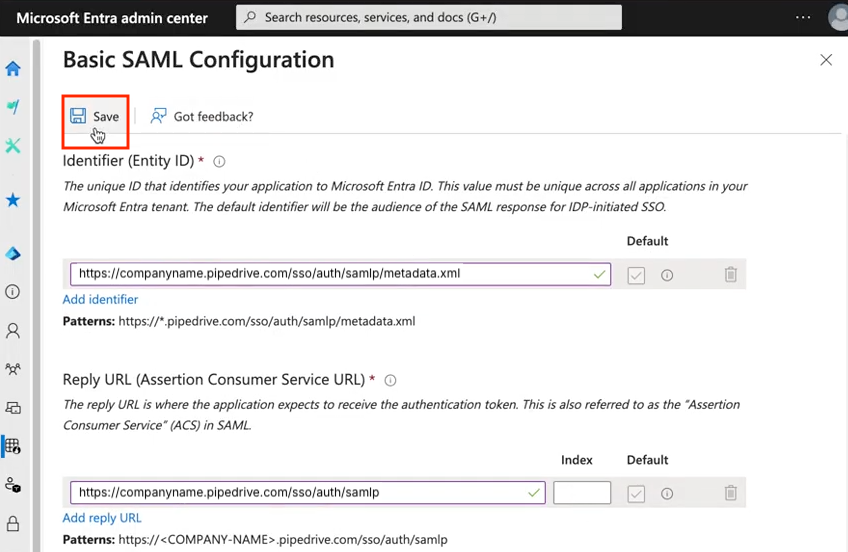
Megjelenik egy értesítés, amely jelzi, hogy a konfiguráció sikeresen elmentésre került.
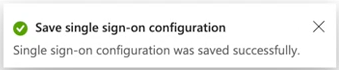
Kattintson a jobb felső sarokban lévő „X”-re az ablak bezárásához.
Az Attribútumok és állítások alatt győződjön meg róla, hogy a „Egyedi felhasználói azonosító” mező a user.userprincipalname-re mutat; nincs szükség további módosításra vagy hozzáadásra.
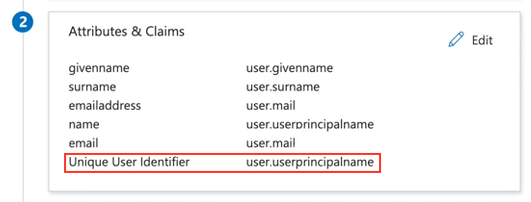
Felhasználók hozzárendelése a Microsoft Entra-ban
Maradva a Microsoft Entra webhelyen, navigáljon a Felhasználók és csoportok > + Felhasználó/csoport hozzáadása pontra az Hozzárendelés hozzáadása képernyő megnyitásához.
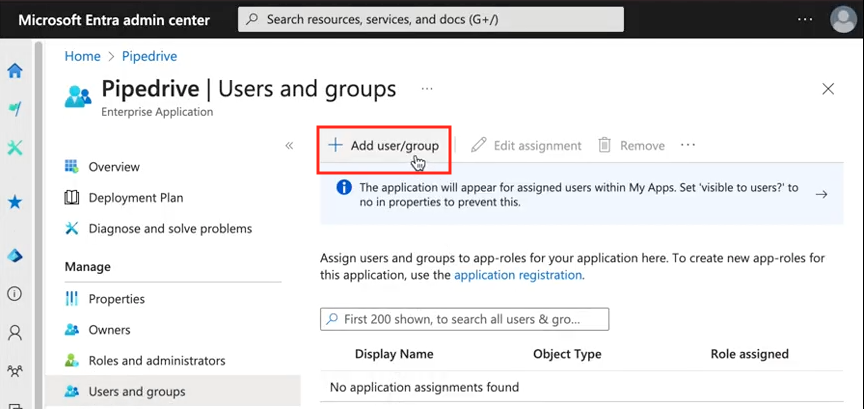
Az Hozzárendelés hozzáadása panelen, a Felhasználók alatt kattintson a „Nincs kiválasztva”-ra, hogy megjelenjen a felhasználó kiválasztó panel.
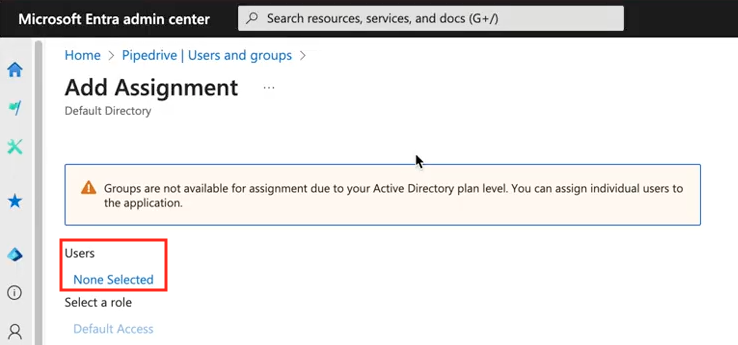
A következő képernyőn válassza ki az egyszeri bejelentkezést használó felhasználókat, majd kattintson a „Hozzárendelés”-re.
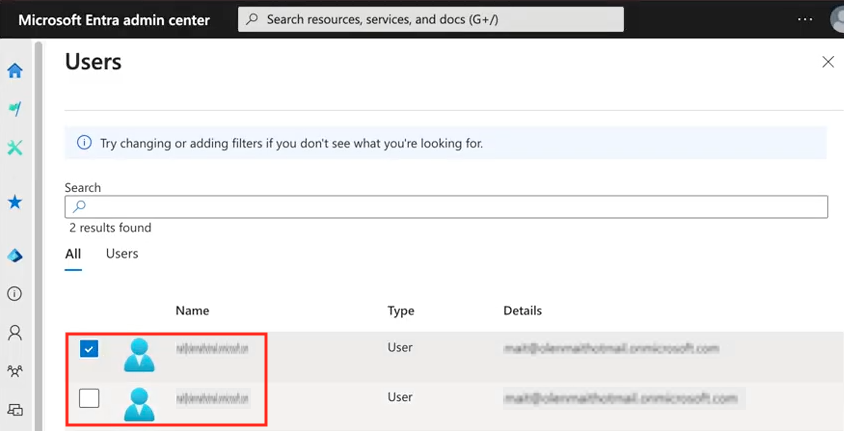
SAML konfigurálása a Pipedrive-ban
Most töltse ki az adatokat a Single sign-on terület SAML configuration for Pipedrive szakaszában.
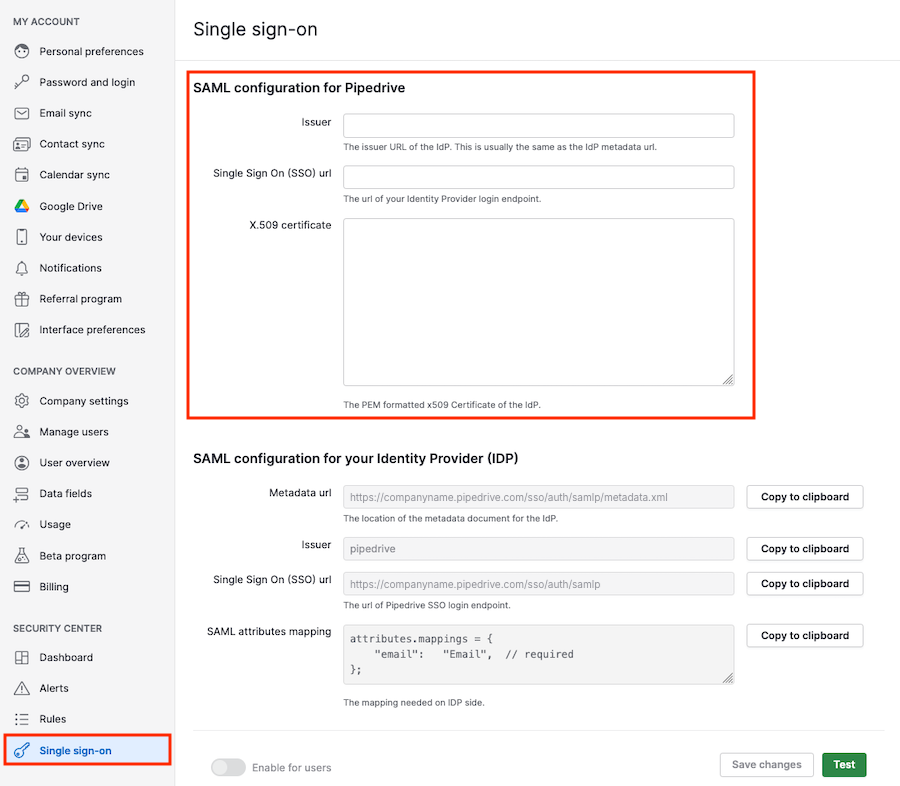
A Microsoft Entra oldalon lépjen át a Single sign-on szakasz 3 “SAML Certificates” és 4 “Set up Pipedrive” részeihez.
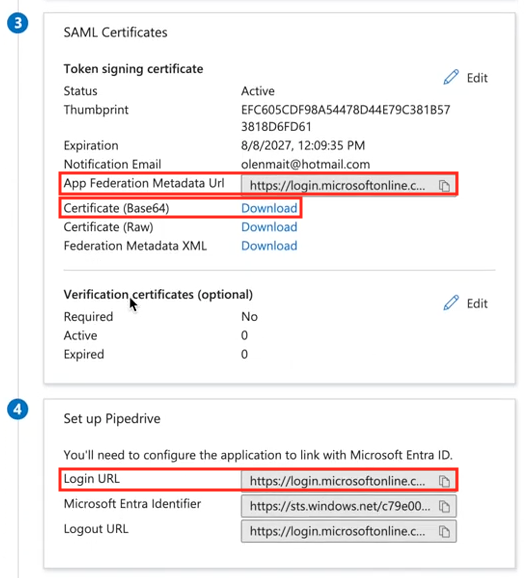
Ott a következőket kell tennie:
Másolja az App Federation Metadata Url-t a section 3-ból, és illessze be a Issuer mezőbe (Pipedrive-ban)
A section 4 alatti Login URL-t illessze be a Single Sign On (SSO) url mezőbe (Pipedrive-ban)
Ezután:
Kattintson a “download” lehetőségre a “Certificate (Base 64),” mellett, nyissa meg bármely szövegszerkesztő alkalmazásban, másolja a tartalmát, és illessze be a X.509 certificate mezőbe (Pipedrive-ban).
Adatok a Microsoft Entra-ból | Hova kell beilleszteni a Pipedrive-ban |
App Federation metaadat URL-je | Kibocsátó |
Bejelentkezési URL | Egyszeri bejelentkezési URL |
Tanúsítvány (Base 64) | X.509-tanúsítvány |
A szükséges adatok beillesztése után térjen vissza a Pipedrive-hoz, és kattintson a “Save and test.” gombra.
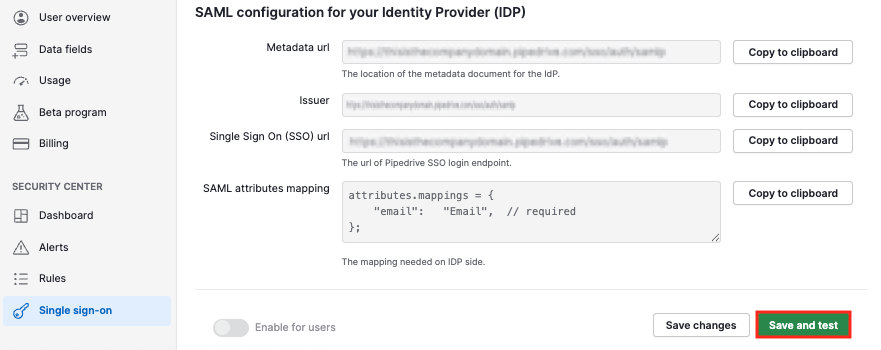
Ha a teszt sikertelen, győződjön meg róla, hogy minden URL és tanúsítvány helyes, és hogy a Pipedrive-ban használt felhasználói e-mail címek tökéletesen egyeznek a Microsoft Entra listájával.
Megpróbálhatja újból létrehozni a vállalati alkalmazást a semmiből is, mivel ez a módszer több alkalommal is sikeresnek bizonyult.
Ha még mindig nem tud csatlakozni, lépjen kapcsolatba a Pipedrive támogatással.
Az utolsó lépés, hogy a lap alján kapcsolja be a “Enable for users” opciót a single sign-on aktiválásához a Pipedrive-ban.
Hasznos volt ez a cikk?
Igen
Nem